Устранение неполадок с сертификатом SSL
3 мин.
Сертификат SSL (SSL) - это мера безопасности, используемая веб-сайтами и браузерами для общения через Интернет. Сайт с сертификатом SSL является безопасным, а это означает, что любые данные, которыми обмениваются вы и сайт, зашифрованы. Веб-сайт, который реализует SSL, имеет «HTTPS» в URL-адресе вместо «HTTP».
Если у вас возникли проблемы с просмотром сайта через защищенное соединение HTTPS, выполните следующие действия, чтобы устранить неполадки с сертификатом SSL.
Шаг 1 | Проверьте правильность записей DNS
Чтобы ваш сертификат SSL был включен, ваш домен должен быть подключен к сайту.
Проверьте способ подключения домена ниже, чтобы убедиться, что у вас есть правильные записи DNS, и убедитесь, что ваш домен подключен правильно.
Если ваш домен подключен через именные серверы
- Убедитесь, что на хостинге домена настроены следующие именные серверы:
Примечание: свяжитесь с хостингом домена, если вам нужна помощь в настройке именных серверов.
- Убедитесь, что в вашем аккаунте Wix есть записи A и CNAME по умолчанию:
- Перейдите на страницу Домены в своем аккаунте Wix.
- Нажмите значок Другие действия
 рядом с нужным доменом.
рядом с нужным доменом. - Выберите Управление записями DNS.
- Проверьте записи в разделах A (Хост) и CNAME (Псевдонимы).
- (Необязательно) Сбросьте записи до настроек по умолчанию.
Если ваш домен подключен с помощью указывания
Убедитесь, что у хоста домена есть следующие записи DNS для вашего домена:
- А-запись:
- Имя хоста: @ (или пусто)
- Значение: 185.230.63.107
- CNAME:
- Имя хоста: www (или www.yourdomain.com)
- Значение: pointing.wixdns.net
Примечание: обратитесь к хосту домена, если вам нужна помощь в настройке записей DNS.
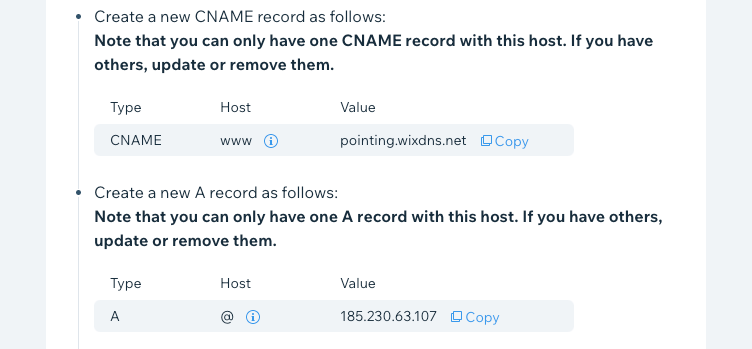
Если вы купили домен у Wix
Убедитесь, что в вашем аккаунте Wix есть записи A и CNAME по умолчанию:
- Перейдите на страницу Домены в своем аккаунте Wix.
- Нажмите значок Другие действия
 рядом с нужным доменом.
рядом с нужным доменом. - Выберите Управление записями DNS.
- Проверьте записи в разделах A (Хост) и CNAME (Псевдонимы).
- (Необязательно) Сбросьте записи до настроек по умолчанию.
Шаг 2 | Дождитесь обновления настроек домена
Если вы недавно обновили записи DNS, подождите до 48 часов, чтобы настройки домена успели обновиться. Обновление настроек домена - это процесс обновления глобальной цепочки DNS-серверов по всему миру с учетом внесенных вами изменений, гарантирующий, что ваш сайт будет в актуальном состоянии при каждом доступе к нему.
- Подробнее об обновлении данных доменов.
- Узнайте, как проверить записи DNS, чтобы увидеть, какие DNS-серверы имеют уже обновленые записи DNS.
Шаг 3 | Убедитесь, что DNSSEC не подписан
Если вы приобрели домен за пределами Wix, обратитесь к хосту домена, чтобы убедиться, что DNSSEC не подписан для вашего домена, поскольку это может прервать процесс обновления настроек. Подробнее о DNSSEC.
Купили домен у Wix?
Если вы приобрели домен у Wix, пропустите этот шаг, поскольку все домены Wix автоматически не подписываются DNSSEC. Подробнее о DNSSEC для доменов Wix.
Шаг 4 | Убедитесь, что в HTML-элемент введен именно код HTTPS
Если у вас есть элемент HTML, который содержит HTTP в коде (вместо HTTPS), вы можете увидеть сообщение в браузере, что ваш сайт не полностью защищен.
Убедитесь, что введенный вами код содержит HTTPS (а не HTTP). Если вы добавили код с http:// , удалите его или замените на https: //.
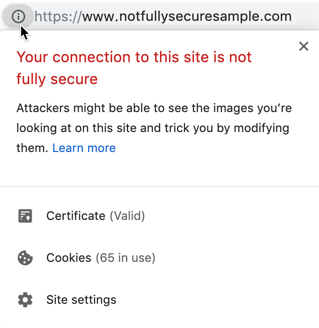
Чтобы заменить код в элементе HTML:
- В редакторе перейдите на страницу, на которую вы добавили HTML-элемент.
- Нажмите на элемент HTML.
- Нажмите Редактировать код.
- В разделе Добавьте код (только HTTPS): проверьте, что код не содержит http:// .

- Нажмите Опубликовать в правом верхнем углу редактора.
Примечание. Если у вас несколько элементов HTML, повторите эти шаги, чтобы убедиться, что каждый из них использует только код HTTPS.
Важно:
Более старые операционные системы иногда не могут распознать современный сертификат SSL.
Это не означает, что существует проблема с сертификатом SSL вашего сайта. Чтобы решить проблему, обновите устройство до последней версии операционной системы (ОС), доступной от Apple или Windows.
Это не означает, что существует проблема с сертификатом SSL вашего сайта. Чтобы решить проблему, обновите устройство до последней версии операционной системы (ОС), доступной от Apple или Windows.
Нужна помощь?
Если вы по-прежнему не можете просматривать свой сайт через защищенное соединение HTTPS, отправьте заявку Команде сопровождения клиентов Wix.

